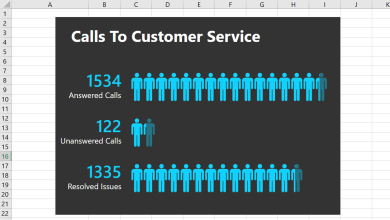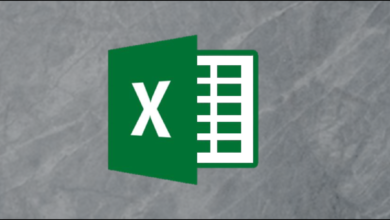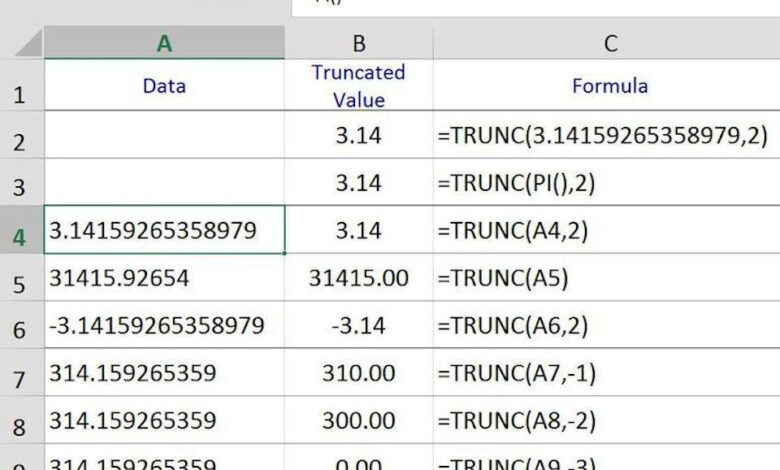
La fonction TRUNC fait partie du groupe de fonctions d’arrondi d’Excel, même si elle peut ou non arrondir le nombre identifié.
Comme son nom l’indique, il peut être utilisé pour tronquer ou raccourcir le nombre cible à un nombre déterminé de décimales sans arrondir les chiffres restants ou le nombre entier.
Contenu
Tronquer les valeurs à un nombre déterminé de décimales
La fonction n’arrondit les chiffres que lorsque le Num_digits L’argument est une valeur négative – lignes sept à neuf ci-dessus.
Dans ces cas, la fonction supprime toutes les valeurs décimales et, selon la valeur de Num_digitsLe nombre de chiffres est arrondi à ce nombre.
Par exemple, lorsque Num_digits est :
- Egal à -1, le nombre est arrondi à la valeur inférieure la plus proche de 10. Représenté à la ligne 7.
- Egal à -10, le nombre est arrondi à la valeur inférieure la plus proche de 100. Représenté à la ligne huit.
- Egal à -100, le nombre est arrondi à la valeur inférieure la plus proche de 1 000. Représenté à la ligne 9.
La syntaxe et les arguments de la fonction TRUNC
La syntaxe d’une fonction fait référence à la présentation de la fonction et comprend le nom de la fonction, les parenthèses et les arguments.
La syntaxe de la fonction TRUNC est la suivante :
= TRUNC (Nombre, Num_digits)
Nombre – la valeur à tronquer. Cet argument peut contenir :
- Les données réelles doivent être tronquées. Représenté dans les lignes deux et trois ci-dessus.
- Les résultats d’une formule. Montré à la troisième ligne ci-dessus, où TRUNC est utilisé pour raccourcir la valeur renvoyée par la fonction PI.
- Une cellule de référence à l’emplacement des données dans la feuille de calcul. Représenté dans les lignes quatre à neuf ci-dessus.
- La référence peut également pointer vers une cellule contenant la valeur renvoyée par une formule – la valeur de la cellule A4 est générée par la fonction PI.
Num_digits (facultatif) : Le nombre de décimales que doit laisser la fonction.
- Si Num_digits est omis, une valeur par défaut de zéro est utilisée pour cet argument et toutes les décimales sont supprimées et une valeur entière non arrondie est renvoyée par la fonction. Représenté dans la ligne cinq ci-dessus.
Exemple de fonction TRUNC : Tronquer à un nombre déterminé de décimales
Cet exemple couvre les étapes utilisées pour entrer la fonction TRUNC dans la cellule B4 de l’image ci-dessus afin de tronquer la valeur mathématique de Pi dans la cellule A4 à deux décimales.
Les options pour saisir la fonction comprennent la saisie manuelle de l’ensemble de la fonction =TRUNC(A4,2)ou en utilisant la boîte de dialogue de la fonction – comme indiqué ci-dessous.
Entrer dans la fonction TRUNC
- Cliquez sur cellule B4 pour en faire la cellule active.
- Cliquez sur le Formules dans le menu du ruban.
- Choisissez Math & Trig du ruban pour ouvrir la liste déroulante des fonctions.
- Cliquez sur TRUNC dans la liste pour faire apparaître la boîte de dialogue de la fonction.
- Dans la boîte de dialogue, cliquez sur l’icône Ligne de numérotation.
- Cliquez sur cellule A4 dans la feuille de calcul pour entrer la référence de cette cellule dans la boîte de dialogue.
- Dans la boîte de dialogue, cliquez sur l’icône Ligne num_digit.
- Tapez a » 2« (pas de citations) sur cette ligne afin de réduire la valeur de Pi à deux décimales.
- Cliquez sur OK pour terminer la fonction et fermer la boîte de dialogue.
- La réponse 3.14 doit être présente dans la cellule B4.
- Lorsque vous cliquez sur la cellule B4, la fonction complète =TRUNC(A4,2) apparaît dans la barre de formule au-dessus de la feuille de calcul.
Utilisation du nombre tronqué dans les calculs
Comme d’autres fonctions d’arrondi, la fonction TRUNC modifie les données de votre feuille de calcul et affectera donc les résultats de tout calcul utilisant des valeurs tronquées.
D’autre part, il existe des options de formatage dans Excel qui vous permettent de modifier le nombre de décimales affichées par vos données sans changer les chiffres eux-mêmes.
Les modifications de formatage des données n’ont aucun effet sur les calculs.